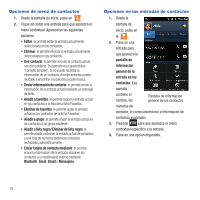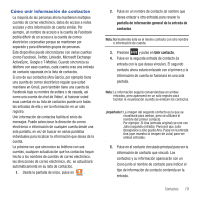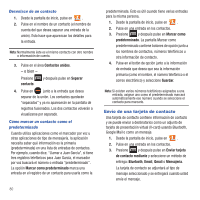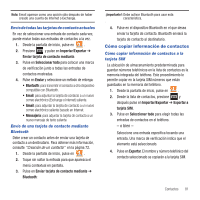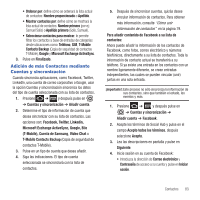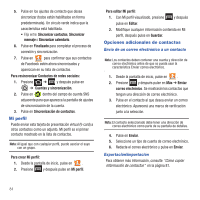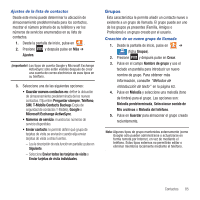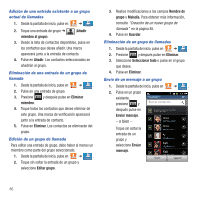Samsung SGH-T679 User Manual (user Manual) (ver.f9) (Spanish(north America)) - Page 87
Adición de más Contactos mediante Cuentas y sincronización, T-Mobile, Cuenta de Samsung
 |
View all Samsung SGH-T679 manuals
Add to My Manuals
Save this manual to your list of manuals |
Page 87 highlights
• Ordenar por: define cómo se ordenará la lista actual de contactos: Nombre proporcionado o Apellido. • Mostrar contactos por: define cómo se mostrará la lista actual de contactos: Nombre primero (por ej.: Samuel Solis) o Apellido primero (Solis, Samuel). • Seleccionar contactos para mostrar: le permite filtrar los contactos a base de entradas de categorías desde ubicaciones como: Teléfono, SIM, T-Mobile Contacts Backup (Copia de seguridad de contactos T-Mobile), Google y Microsoft Exchange ActiveSync. 3. Pulse en Finalizado. Adición de más Contactos mediante Cuentas y sincronización Cuando sincroniza aplicaciones, como Facebook, Twitter, LinkedIn, una cuenta de correo corporativo o Google, usar la opción Cuentas y sincronización sincroniza los datos del tipo de cuenta seleccionada con su lista de contactos. 1. Presione ➔ y después pulse en ➔ Cuentas y sincronización ➔ Añadir cuenta. 2. Determine el tipo de información de cuenta que desea sincronizar con su lista de contactos. Las opciones son: Facebook, Twitter, Linkedin, Microsoft Exchange ActiveSync, Google, Blio (T-Mobile), Cuenta de Samsung, Video Chat o T-Mobile Contacts Backup (Copia de seguridad de contactos T-Mobile). 3. Pulse en un tipo de cuenta que desea añadir. 4. Siga las indicaciones. El tipo de cuenta seleccionada se sincronizará con la lista de contactos. 5. Después de sincronizar cuentas, quizás desee vincular información de contactos. Para obtener más información, consulte "Cómo unir información de contactos" en la página 79. Para añadir contenido de Facebook a su lista de contactos: Ahora puede añadir la información de los contactos de Facebook, como fotos, correo electrónico y números telefónicos, directamente a su lista de contactos. Toda la información de contacto actual se transferirá a su teléfono. Si ya existe una entrada en los contactos con un nombre ligeramente diferente, se crean entradas independientes, las cuales se pueden vincular (unir) juntas en una sola entrada. ¡Importante!: Este proceso no sólo sincroniza la información de sus contactos, sino que también el estado, los eventos y más. 1. Presione ➔ y después pulse en ➔ Cuentas y sincronización ➔ Añadir cuenta ➔ Facebook. 2. Acepte los términos de Social Hub y pulse en el campo Acepto todos los términos, después seleccione Acepto. 3. Lea las descripciones en pantalla y pulse en Siguiente. 4. Inicie sesión en su cuenta de Facebook: • Introduzca la dirección de Correo electrónico y Contraseña de acceso a su cuenta y pulse en Iniciar sesión. Contactos 83